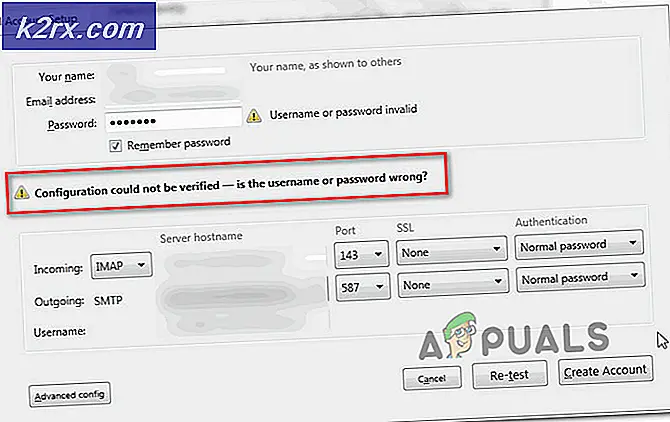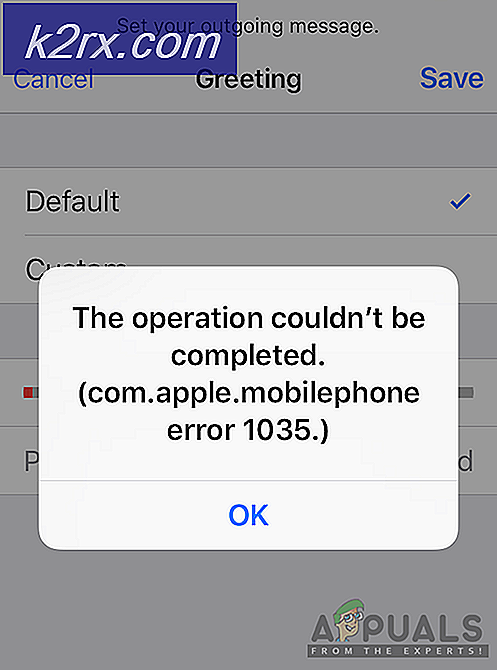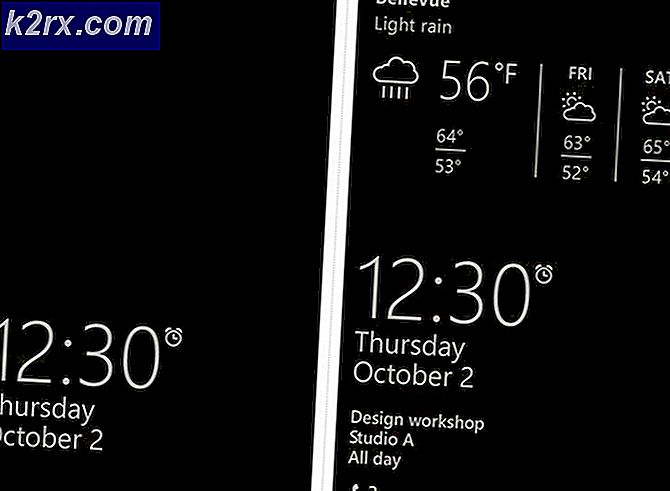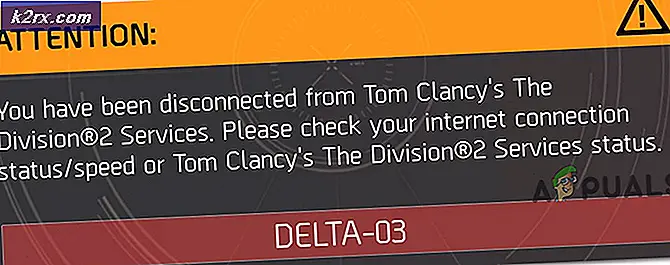Oplossing: Cinema HD werkt niet
De Cinema HD-applicatie werkt mogelijk niet vanwege de verouderde versie van de applicatie. Bovendien kan een corrupte installatie of cache van de Cinema HD-applicatie ook tot het probleem leiden. Het probleem is er sinds de applicatie live ging in winkels voor mobiele applicaties.
De getroffen gebruiker krijgt de fout bij de hand wanneer hij de Cinema HD-applicatie start, maar de applicatie crasht. Als de applicatie wordt gestart, worden voor sommige gebruikers geen tv-programma's / links weergegeven of worden categorieën niet bijgewerkt.
Oplossing 1: Forceer stop de Cinema HD-applicatie en start uw apparaat opnieuw op
Het betreffende toepassingsprobleem kan het gevolg zijn van een tijdelijke storing in de toepassings- / communicatiemodules van uw apparaat. Het geforceerd stoppen van de applicatie en het herstarten van uw telefoon kan de genoemde storing verhelpen. Ter illustratie zullen we u begeleiden bij het proces om de toepassing van een Android-apparaat geforceerd te stoppen.
- Open de Instellingen van uw telefoon en open het Applicatie Manager.
- Tik nu op Bioscoop HD en tik vervolgens op de Forceer stop knop.
- Nu bevestigen om de toepassing geforceerd te stoppen en vervolgens herstarten jouw telefoon.
- Start na het opnieuw opstarten de Cinema HD-applicatie en controleer of de fout niet is opgelost.
Oplossing 2: schakel uw wifi-verbinding uit / in
Het Cinema HD-probleem kan een tijdelijke storing zijn in de communicatiemodules van uw apparaat. Het genoemde probleem kan worden opgelost door uw Wi-F- uit te schakelen en vervolgens weer in te schakelen. Ter verduidelijking zullen we u begeleiden bij het proces van een Android-telefoon.
- Uitgang de Cinema HD-applicatie en naar beneden scrollen (of hoger) om het Snelle instellingen menu van uw telefoon.
- Tik nu op het WIFI icoon om het uit te schakelen en dan lancering de Cinema HD-applicatie.
- Dan Uitgang de aanvraag en geforceerd sluiten it (zoals besproken in oplossing 1).
- Nu inschakelen de WIFI en aansluiten op uw netwerk.
- Start de Cinema HD-applicatie en controleer of deze normaal werkt.
Oplossing 3: werk de Cinema HD-applicatie bij naar de nieuwste build
De Cinema HD-applicatie wordt continu bijgewerkt om tegemoet te komen aan de nieuwste technologische ontwikkelingen en om de bekende bugs te patchen. U kunt met de hier besproken fout te maken krijgen als u een verouderde versie van de Cinema HD-toepassing gebruikt, omdat een verouderde versie compatibiliteitsproblemen kan veroorzaken tussen de toepassing en de OS-modules. In deze context kan het probleem mogelijk worden opgelost door de Cinema HD-applicatie bij te werken naar de laatste build. Ter illustratie begeleiden we u bij het proces van een FireStick.
- Start het Bioscoop HD applicatie en klik vervolgens op het Hamburger menu (linksboven in het scherm).
- Klik nu op Nieuwe update beschikbaar.
- Klik vervolgens op het Installeren knop en wacht voor de voltooiing van het updateproces.
- Nu, herstart de Cinema HD-applicatie en klik op de OK knop van de changelog-venster.
- Controleer vervolgens of de Cinema HD-applicatie geen foutmelding geeft.
Oplossing 4: gebruik een VPN-client of probeer een ander netwerk
De Cinema HD-applicatie ondersteunt niet veel landen, terwijl veel ISP's de toegang tot de Cinema HD-applicatie beperken. In dit geval kan het probleem mogelijk worden opgelost door een VPN-client of een ander netwerk te proberen.
- Downloaden en installeren een VPN
- Nu aansluiten naar de locatie van uw voorkeur en controleer vervolgens of het probleem is opgelost.
Oplossing 5: wis cache en gegevens van Cinema HD
De Cinema HD-applicatie gebruikt, net als veel andere applicaties, een cache / gegevens om de prestaties te verbeteren en de gebruikerservaring te verbeteren. U kunt de toepassingsfout tegenkomen als de cache / gegevens van de toepassing beschadigd zijn. In dit scenario kan het probleem mogelijk worden opgelost door het cachegeheugen en de gegevens van de Cinema HD-toepassing te wissen. Houd er echter rekening mee dat u de gegevens zoals favorieten, enz. Kunt verliezen. Ter illustratie zullen we het proces van een Android-apparaat bespreken.
- Open de Instellingen van uw telefoon en open vervolgens het Applicatie Manager.
- Selecteer nu Bioscoop HD en tik vervolgens op Forceer stop.
- Bevestig nu aan Forceer stop de Cinema HD-applicatie en open vervolgens Opslag.
- Tik nu op het Cache wissen knop en tik vervolgens op de Verwijder gegevens knop.
- Dan bevestigen om de gegevens van de Cinema HD-applicatie te wissen.
- Nu lancering de Cinema HD-applicatie en controleer of deze goed werkt.
Oplossing 6: Zet Cinema HD op de witte lijst in uw advertentieblokkeringstoepassing
Vanwege de enorme bombardementen van advertenties op Cinema HD, hebben veel gebruikers de neiging om een advertentieblokkeringstoepassing te gebruiken om de advertenties te blokkeren. Maar deze toepassingen hebben een groot deel van de problemen; en een zo'n probleem is het blokkeren van toegang tot een bron die essentieel is voor de werking van de Cinema HD-toepassing. Ter illustratie begeleiden we u door het proces van een Android-apparaat en Blokada.
- Uitgang de Cinema HD-applicatie en geforceerd sluiten it (zoals besproken in oplossing 1).
- Start het Blokada toepassing en navigeren naar de Geavanceerd tabblad.
- Tik nu op het Apps en tik vervolgens in het geïnstalleerde tabblad op Bioscoop HD.
- Dan een groene kleur omzeild zal worden getoond tegen de Cinema HD.
- Nu, lancering de Cinema HD-applicatie en controleer of de fout duidelijk is.
- Als het probleem zich blijft voordoen, uitschakelen de Blokada helemaal en controleer vervolgens of het probleem is opgelost.
Voor andere toepassingen kunt u witte lijst de volgende URL:
api.thetvdb.com
Probeer bovendien schakel de zwarte lijst uit van uw advertentieblokkeringstoepassing of schakel deze over naar 'StevenBlack Unified. "
Oplossing 7: installeer de Cinema HD-applicatie opnieuw
Als het probleem zich blijft voordoen, zelfs nadat u de bovengenoemde oplossingen hebt geprobeerd, kan het probleem het gevolg zijn van een corrupte installatie van de Cinema HD-toepassing. In dit scenario kan het opnieuw installeren van de Cinema HD-toepassing het probleem oplossen. Ter verduidelijking zullen we het proces voor een Android-telefoon doorlopen.
- Wis de cache en Gegevens van de Cinema HD-applicatie (zoals besproken in oplossing 5).
- Start het Instellingen van uw telefoon en selecteer vervolgens Apps/Applicatie Manager.
- Selecteer vervolgens het Bioscoop HD applicatie en tik op de Verwijderen knop.
- Nu bevestigen om de applicatie te verwijderen en vervolgens herstarten jouw telefoon.
- Bij het opnieuw opstarten, opnieuw installeren de Cinema HD-applicatie en controleer of het probleem is opgelost.
Oplossing 8: reset uw modem / router naar de fabrieksinstellingen
Als het probleem zich blijft voordoen, zelfs nadat u de toepassing opnieuw hebt geïnstalleerd, kan het probleem worden veroorzaakt door een corrupte firmware van uw modem / router. In deze context kan het probleem mogelijk worden opgelost door de modem / router te resetten naar de fabrieksinstellingen. Ter illustratie bespreken we het proces voor een Netgear-router.
- Schakel in jouw router en verbinding verbreken het vanaf alle apparaten (bedraad / draadloos). Koppel bovendien alle kabels los van de router behalve het netsnoer.
- Dan gebruik een scherp voorwerp (bijv. een paperclip) naar houd ingedrukt de Reset knop (meestal aan de achterkant van de router) voor zeven seconden (de voedings-LED van de router knippert tijdens het resetproces).
- Nu, vrijlating de Reset-knop van uw router en wacht totdat de router correct opnieuw is opgestart (de voedings-LED van de router wordt groen).
- Dan aansluiten de router naar de Internet en sluit u vervolgens aan bij uw apparaat/systeem om te controleren of de Cinema HD-toepassing vrij is van de fout.
Als niets voor u heeft gewerkt en uw probleem ligt bij het downloaden van films, probeer dan te gebruiken Geavanceerde downloadmanager. Bovendien, als u problemen ondervindt met de ondertitels, kunt u proberen MX-speler.